Der HIN Filebox Client ermöglicht es Ihnen, Ihre Dateien in der HIN Filebox automatisch mit einem Ordner auf Ihrer Arbeitsstation zu synchronisieren. Einmal installiert, startet der Client automatisch, sobald Ihr Gerät mit dem Internet verbunden ist. Bitte beachten Sie, dass für die Nutzung Ihr HIN Client aktiv und Ihre HIN Identität angemeldet sein muss.
Den HIN Desktop Filebox Client können Sie direkt unter diesem Link herunterladen:
Systemanforderungen Windows und Mac: Bitte beachten Sie, dass Sie für die Installation möglicherweise Admin-Rechte benötigen, halten Sie deshalb Ihren Admin-Benutzernamen und das entsprechende Password bereit.
- HIN Desktop Filebox Client (Installationsanleitung)
- Version 1.5.x
- Chrome, Firefox, Safari und Internet Explorer ab Version 10.x
- Firewall -‐ Einstellung für Filebox -‐ Zugriff zulassen
- Nutzung für Computer optimiert (keine Mobile-Server-Unterstützung)
- Persönliche HIN Identität angemeldet (Informationen)
Schritt für Schritt Anleitung
- Öffnen Sie die heruntergeladene Datei mit einem Doppelklick.
-
Die angezeigte Datei «HIN Filebox.pkg» mittels Doppelklick auf das Symbol öffnen, um die Installation zu starten.
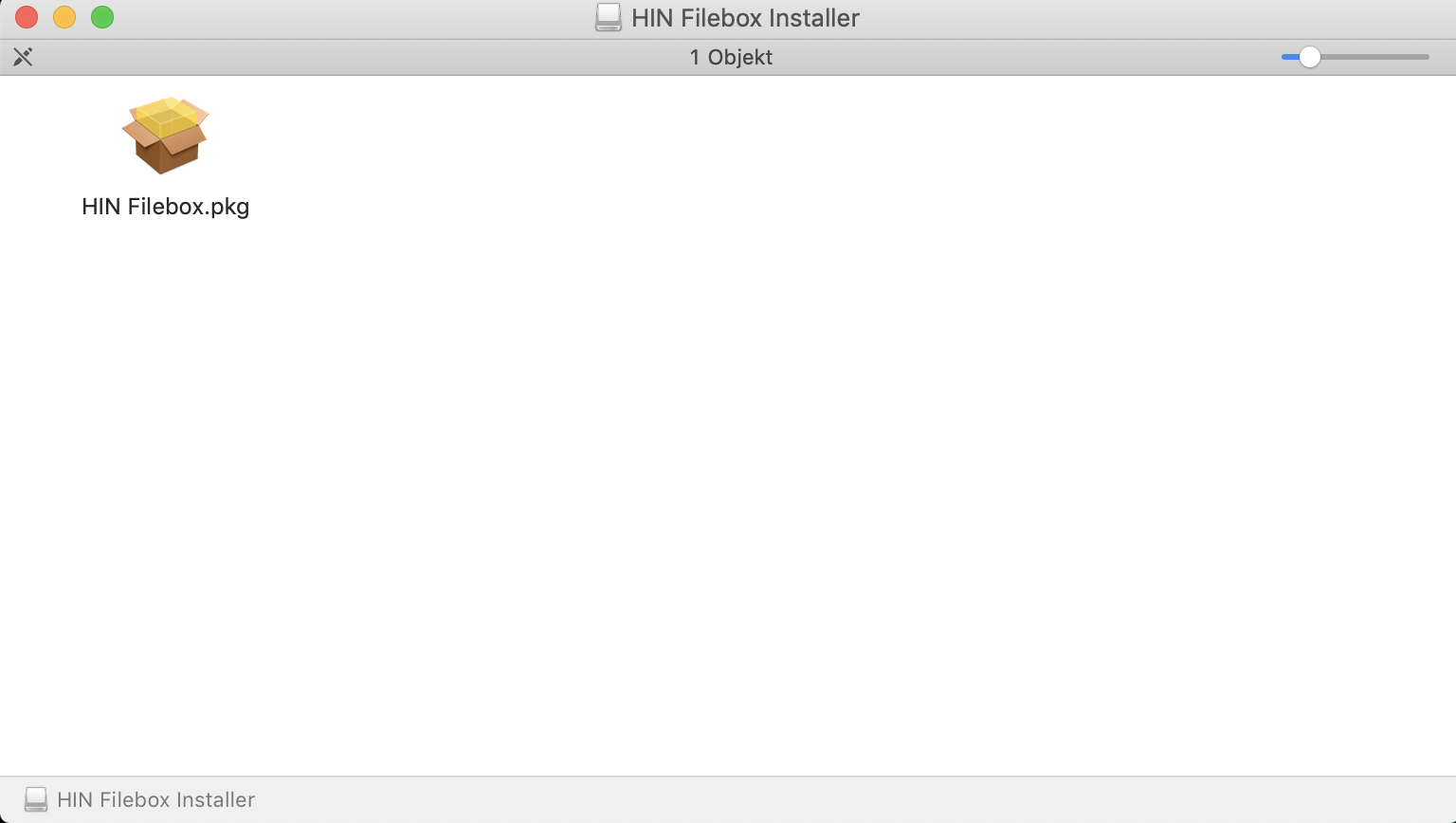
-
Die Einführung startet nun automatisch und das Programm führt Sie durch sämtliche für die Installation benötigten Schritte. Drücken sie auf „Fortfahren“ um zu beginnen.
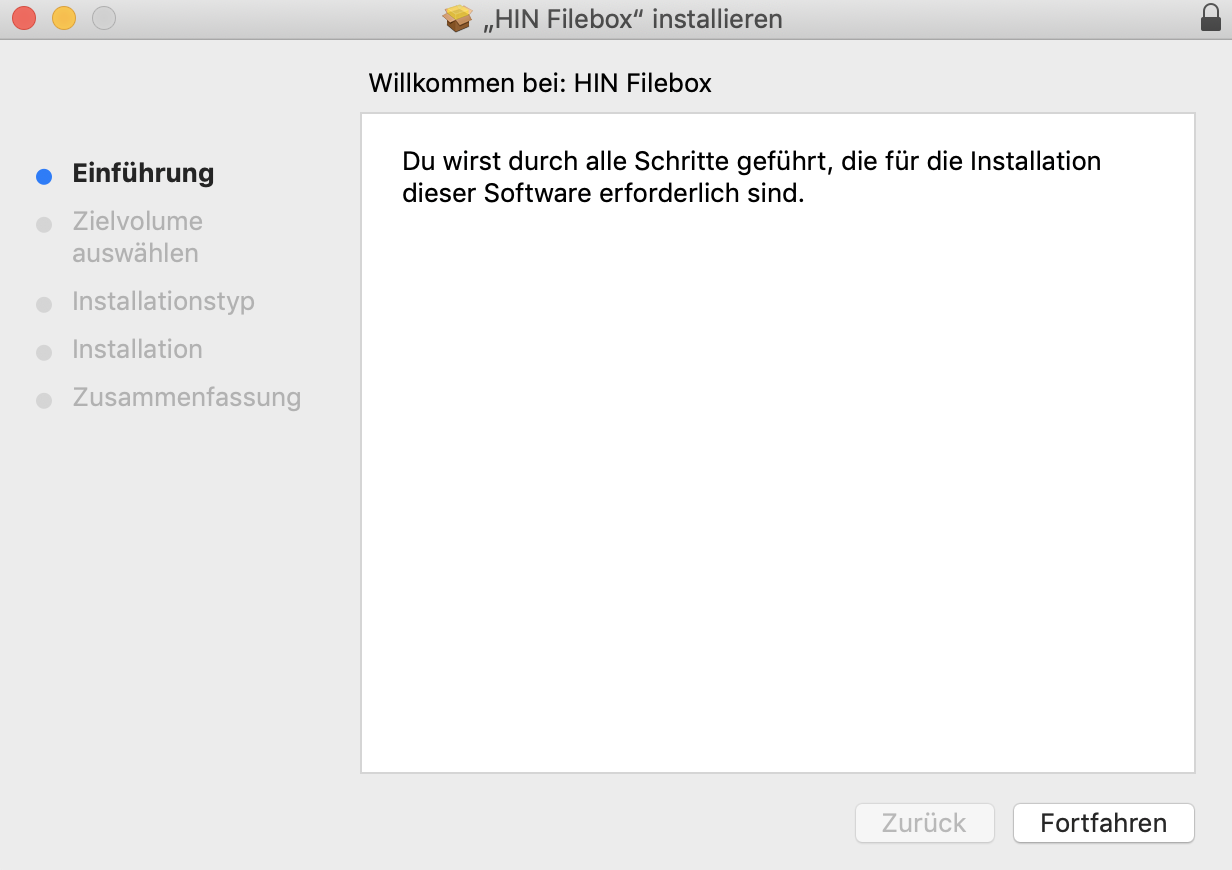
-
Nun können Sie den Ordner definieren, der mit Ihrer HIN Filebox synchronisiert werden soll.
Standardmässig wird im Homeverzeichnis ein Order «Filebox» erstellt. Sie können den Installationsort des Ordners jedoch manuell ändern: Klicken Sie dazu auf «Ort für die Installation ändern…» und wählen Sie den gewünschten Ort auf Ihrem Endgerät. Klicken Sie dann auf «Installieren».
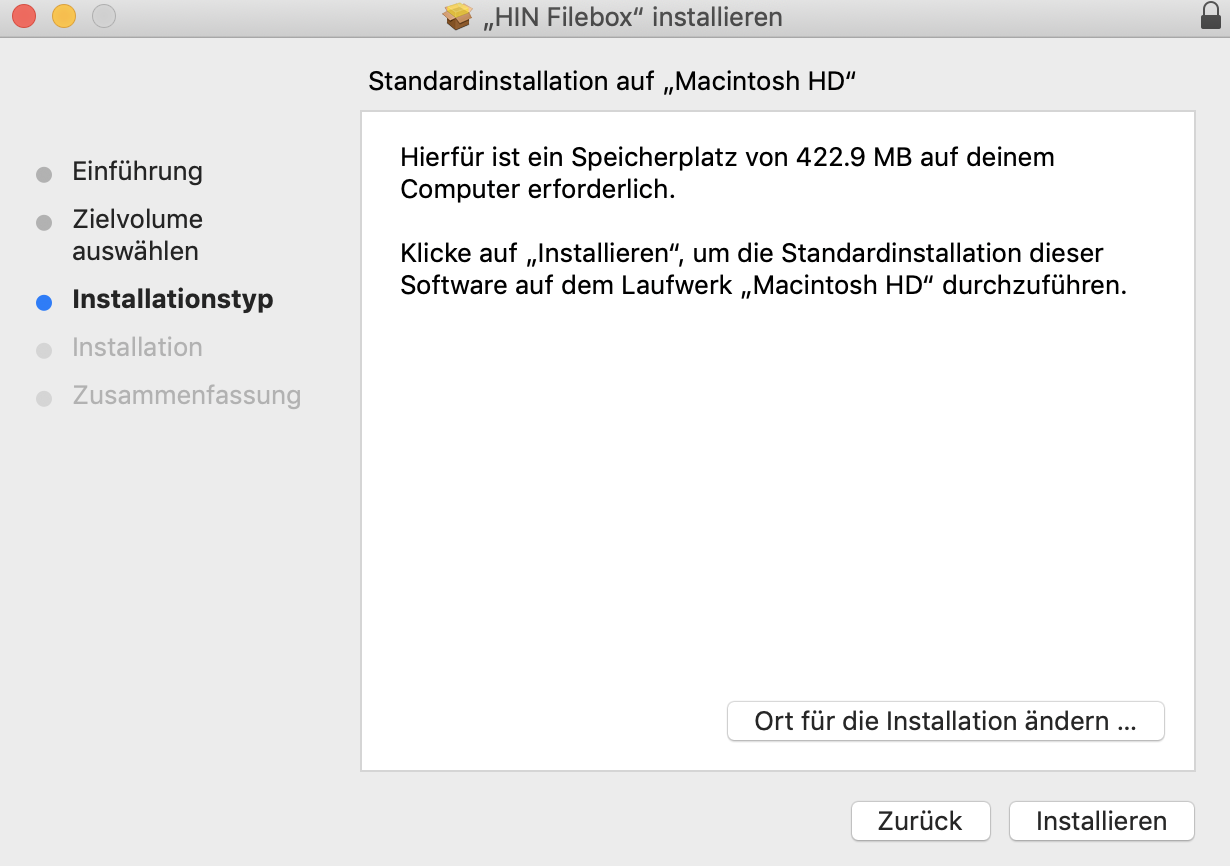
-
Für den nächsten Schritt benötigen benötigen Sie das Benutzerpasswort des Administrators.
Dabei handelt es sich um ein internes Passwort Ihrer Institution, nicht zu verwechseln mit demjenigen der HIN Anwendungen. Sollten Sie keinen Zugriff auf das Administrator-Passwort haben, wenden Sie sich am besten direkt an Ihren IT-Verantwortlichen. Geben Sie Benutzernamen und Passwort ein und klicken Sie auf «Software installieren».
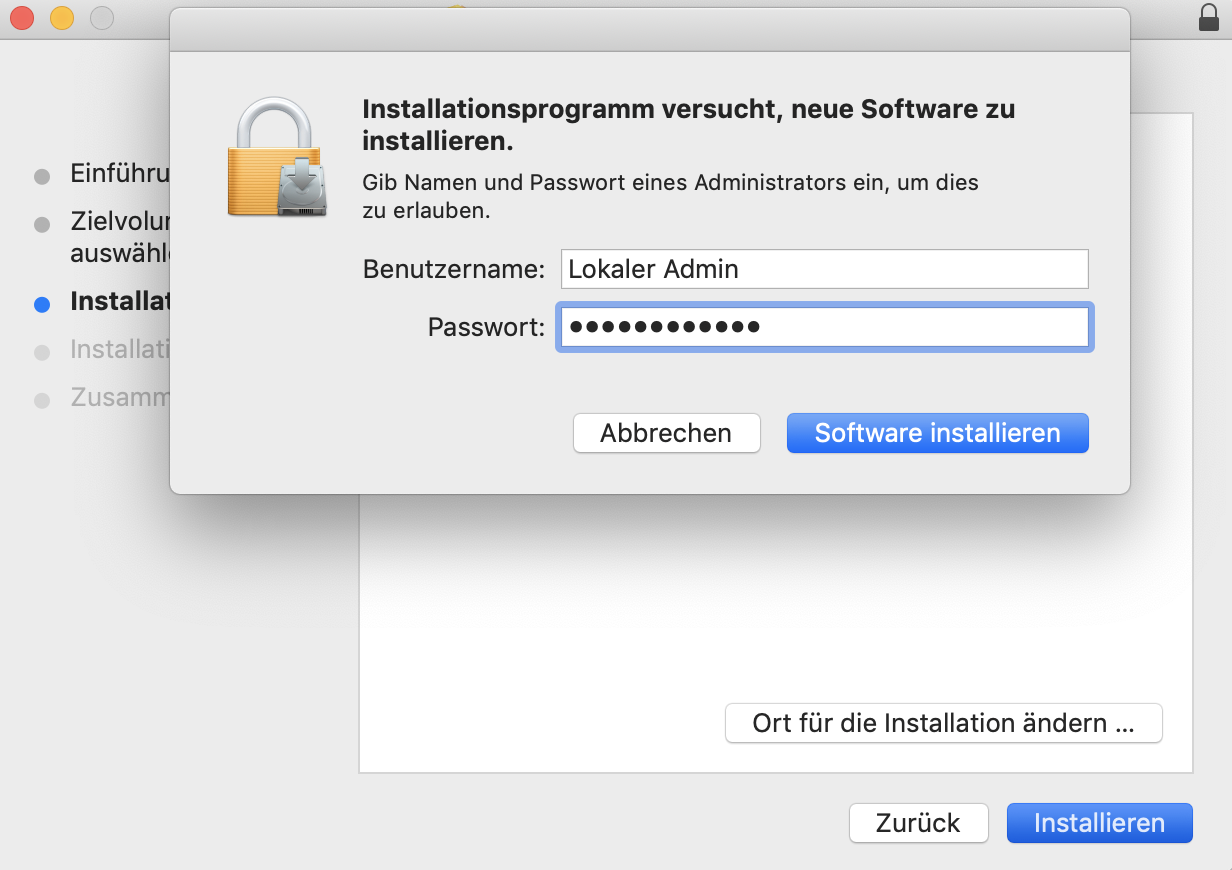
-
Die Installation wurde nun erfolgreich abgeschlossen, drücken Sie auf «Schliessen».
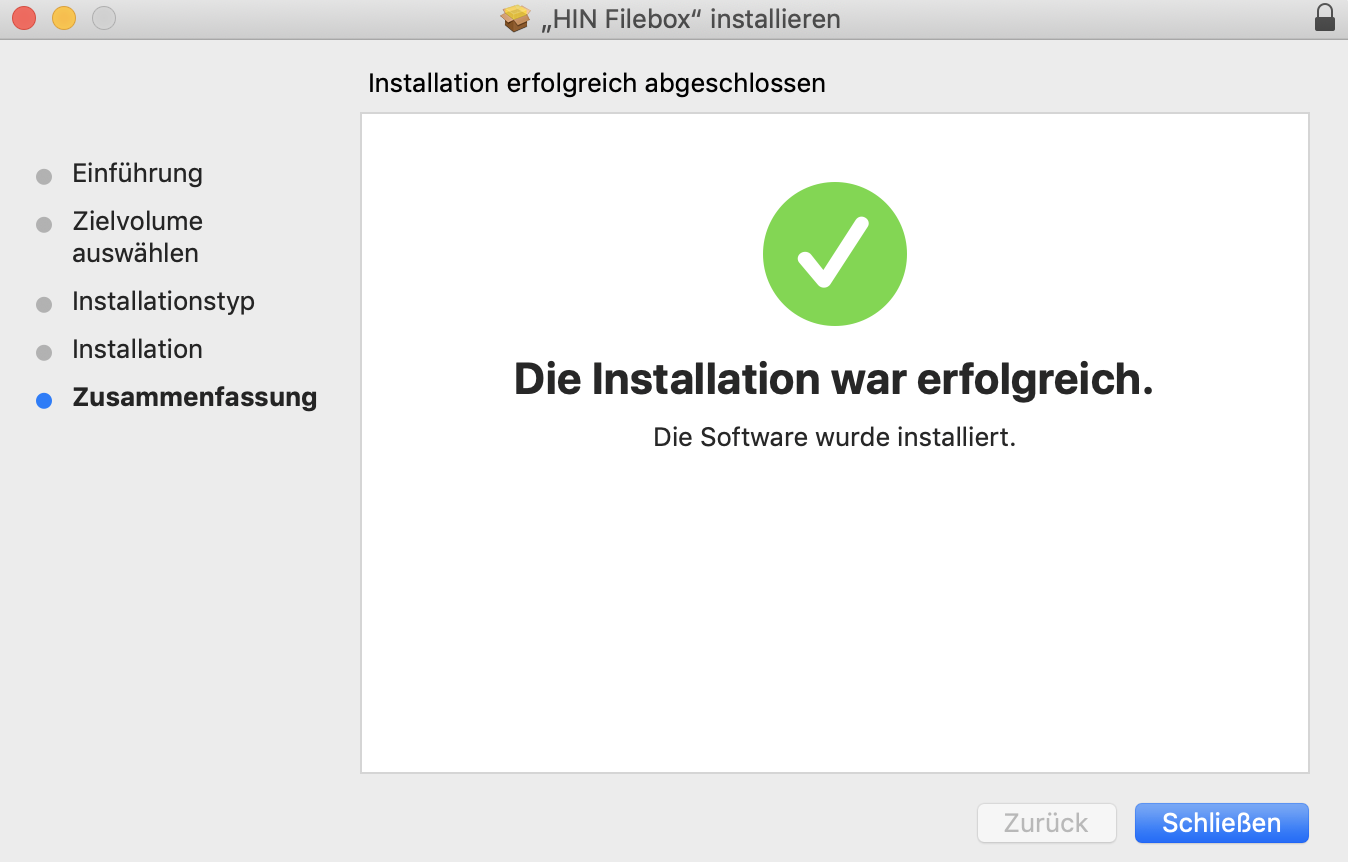
-
Nun öffnet sich Ihr HIN Client automatisch mit einer Zugriffsanfrage. Wählen Sie «Ja, Zugriff erlauben».
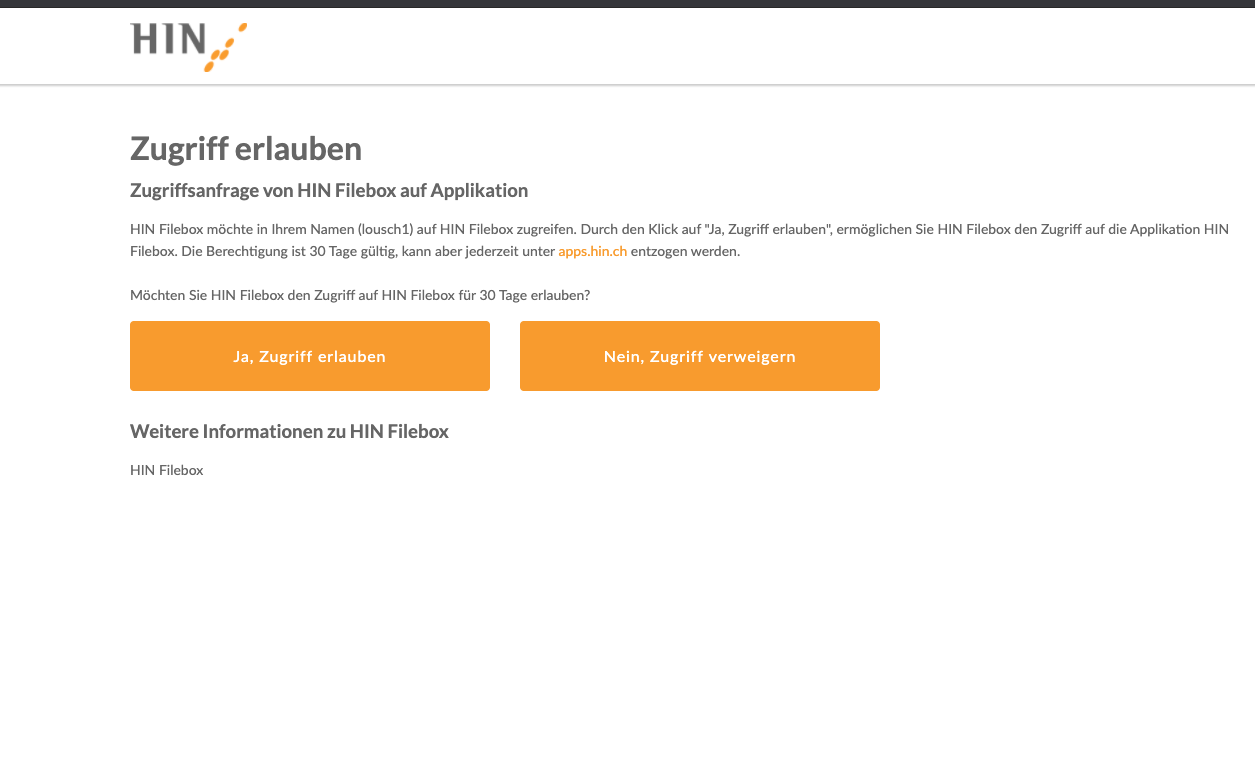
Haben Sie noch Fragen?
Kontaktieren Sie uns, falls Ihre Frage nicht geklärt werden konnte.